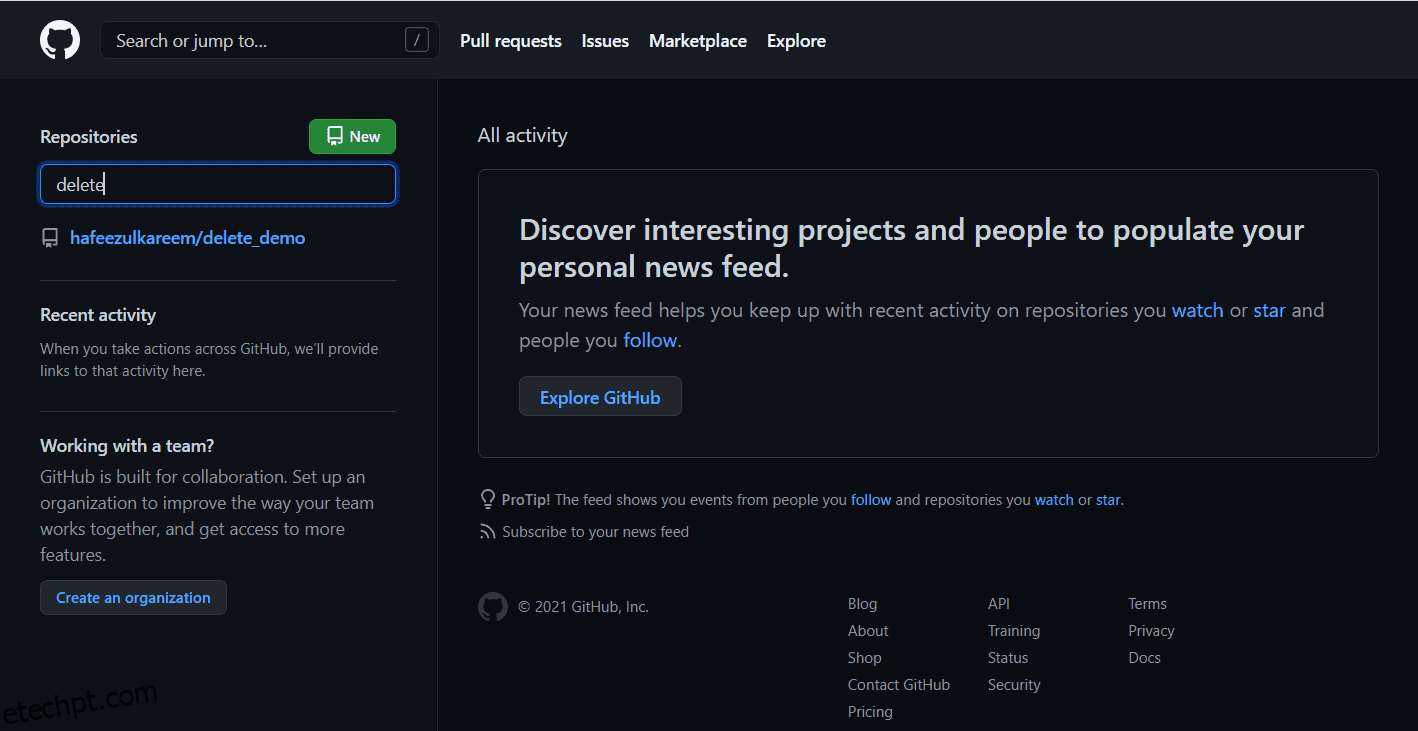Organizar as coisas é tão importante quanto o trabalho real. Ele ajuda você a gerenciar as coisas facilmente.
Suponha que você esteja trabalhando em um projeto e criou algumas pastas e arquivos para trabalhar. E depois decidiu que eles não são necessários para o projeto atual. Mas você não os removeu por algum motivo.
O que acontece daqui a pouco?
Nada. Isso só se torna uma grande bagunça para você.
Portanto, a importância da organização deve ser uma de nossas principais habilidades. Aqui, garantiremos que nossa conta GitHub esteja limpa excluindo os repositórios não utilizados de nossas contas.
Pode haver diferentes abordagens para realizar uma tarefa. Mas, aqui, temos apenas uma maneira de excluir o repositório do GitHub. Nós vamos ver isso em detalhes.
Vamos começar sem mais delongas.
últimas postagens
Excluindo um repositório
Não se confunda. O aplicativo da web do GitHub nada mais é do que o site. Tecnicamente, é um aplicativo da web, não um site. Mas, a maioria de nós se acostuma com a palavra site – uma nova coisa técnica para aqueles que não a conhecem.
De qualquer forma, vamos ao nosso tópico principal de exclusão de um repositório no GitHub.
- Vou ao GitHub.
- Faça login na sua conta.
- Pesquise o repositório que você deseja excluir da sua conta.
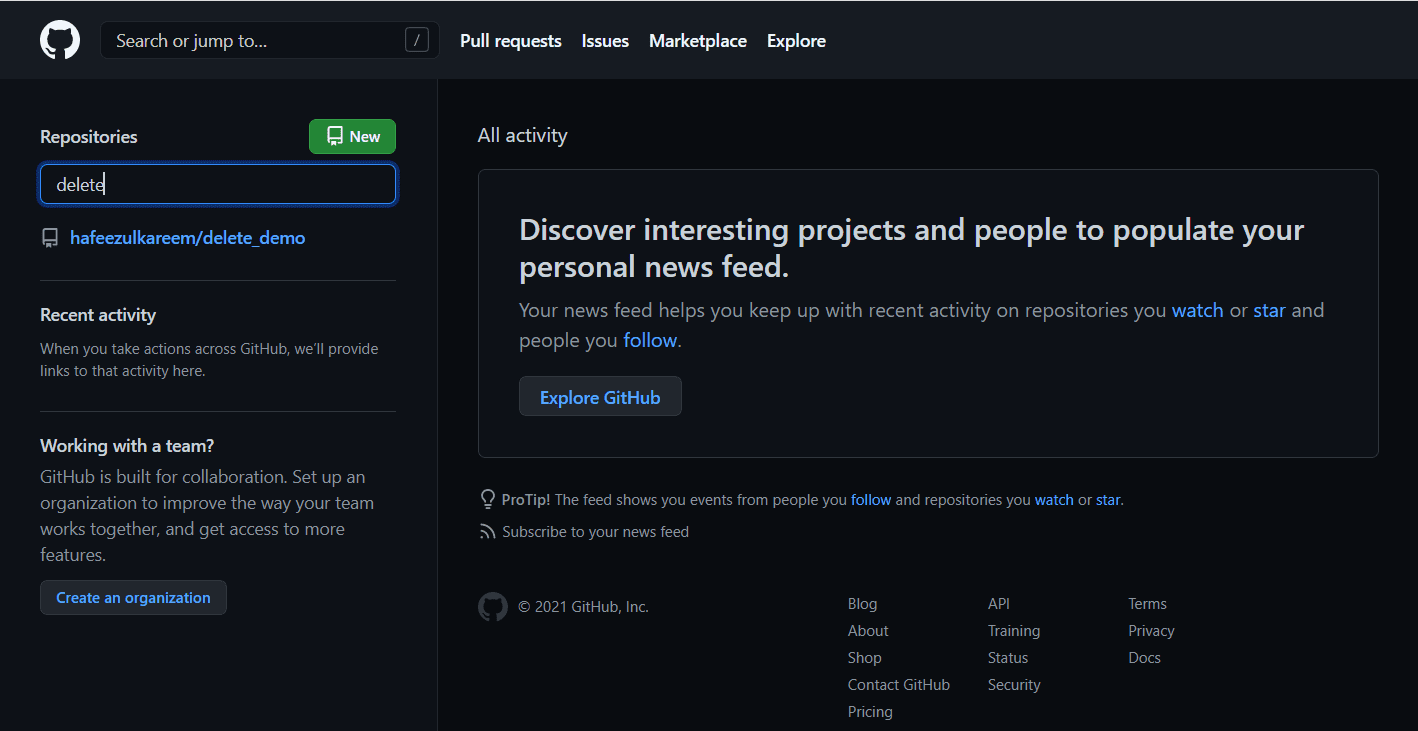 Pesquisar repositório
Pesquisar repositório
- Clique no repositório do resultado e abra-o.
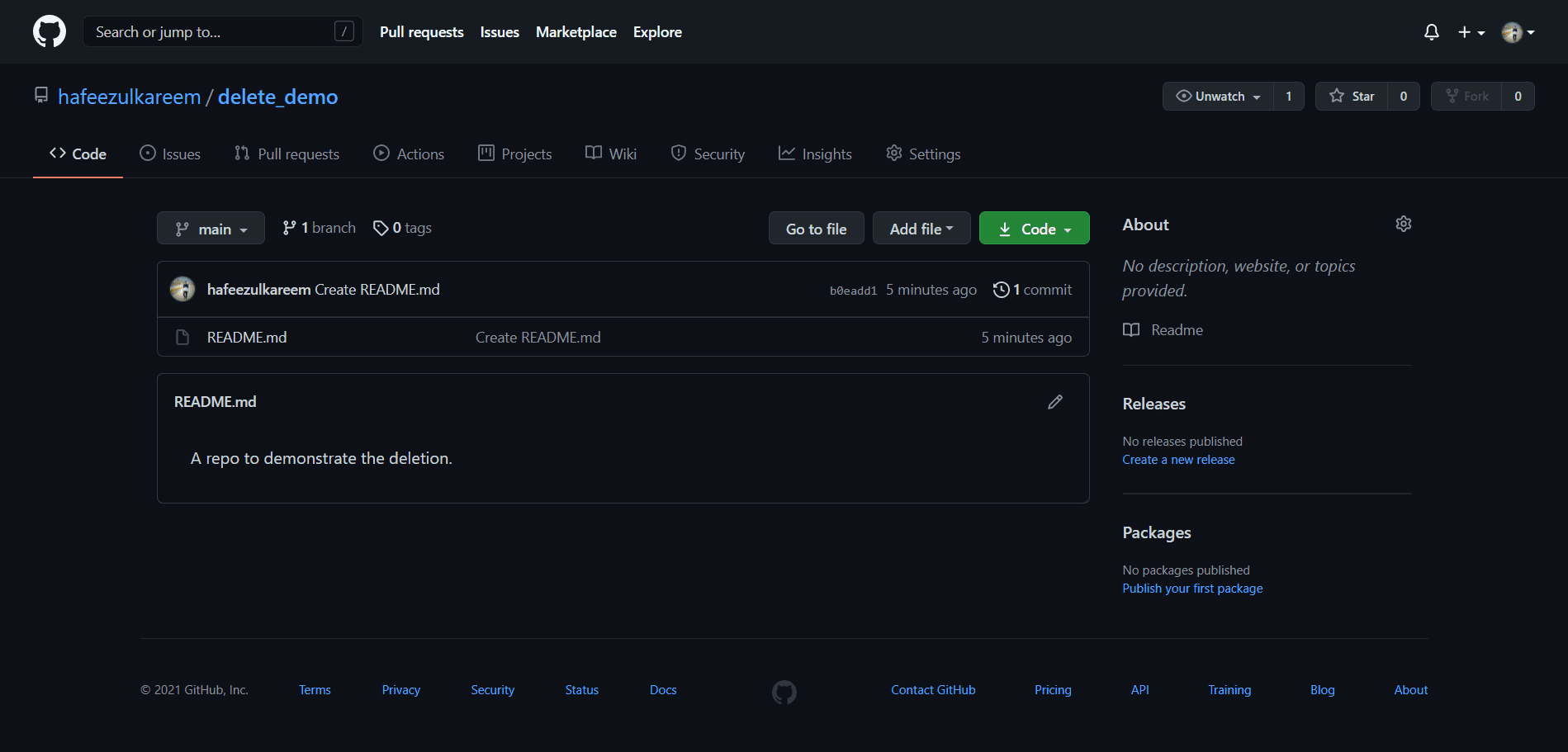 Repositório GitHub
Repositório GitHub
- Clique no botão Configurações na barra de navegação superior.
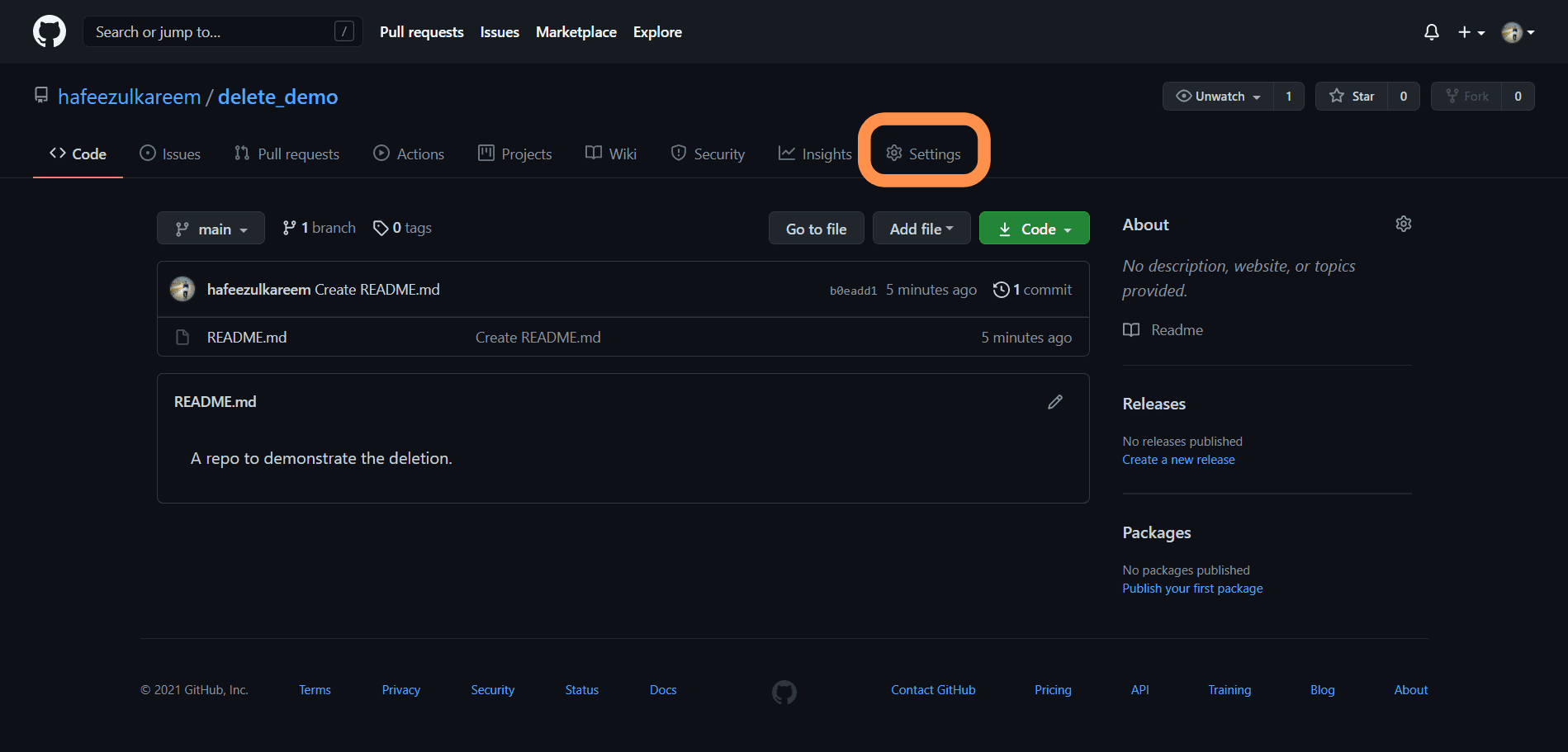 Botão de configurações do repositório
Botão de configurações do repositório
- Ele o levará para a página de configurações do repositório atual.
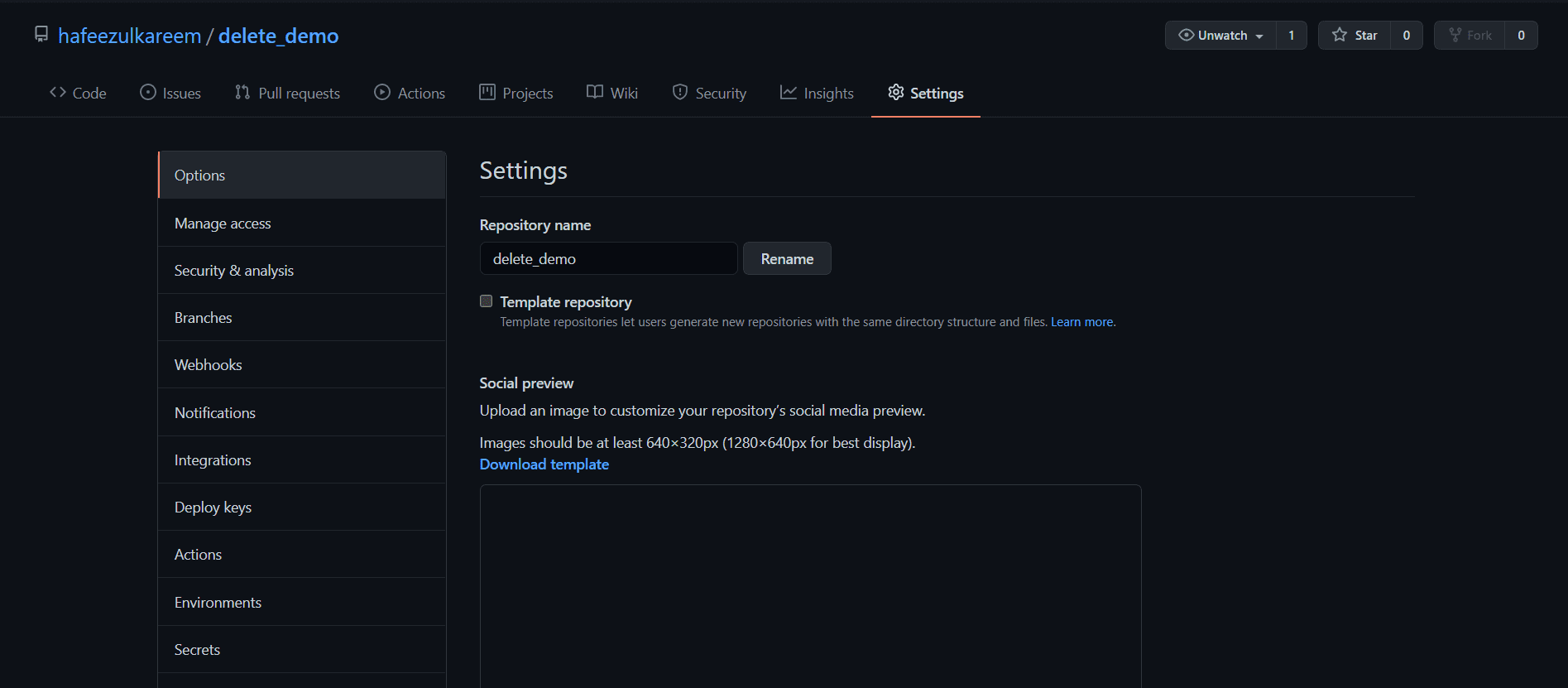 Configurações do repositório
Configurações do repositório
- Role para baixo até o final das configurações, onde você encontrará uma seção chamada Danger Zone.
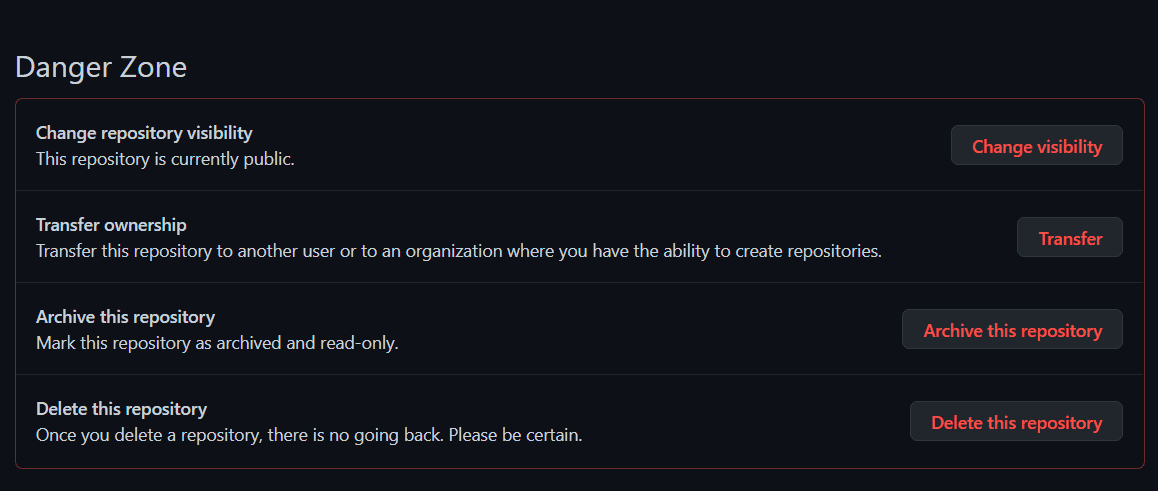 Zona de perigo do repositório
Zona de perigo do repositório
- Existe uma opção chamada Excluir este repositório no final. E essa é a única opção que nos interessa agora.
- Clique no botão Excluir este repositório.
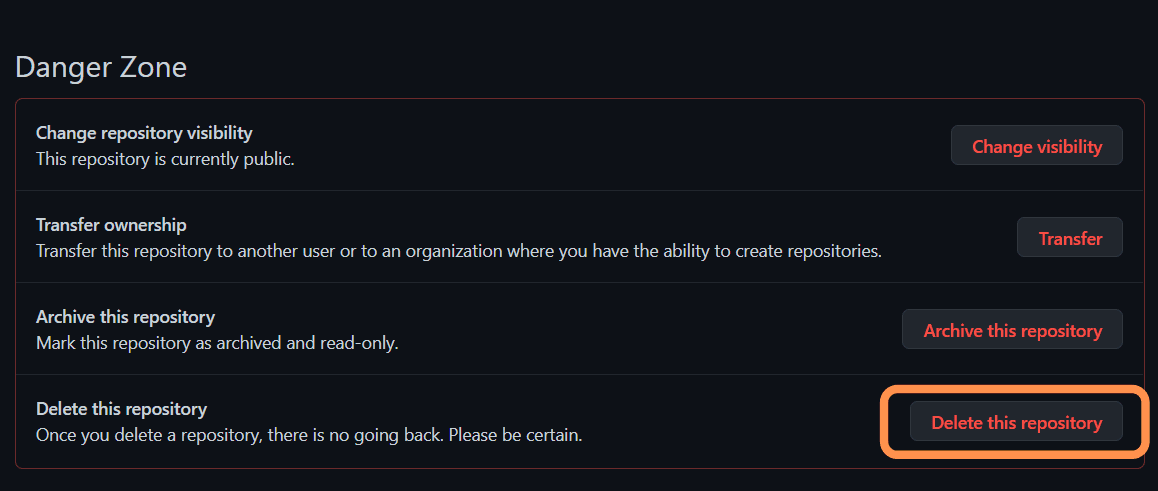 Botão Excluir Repositório
Botão Excluir Repositório
- O GitHub nos pede para garantir a exclusão do repositório com uma mensagem de aviso (leia). E também nos pede para confirmar digitando o caminho do repositório.
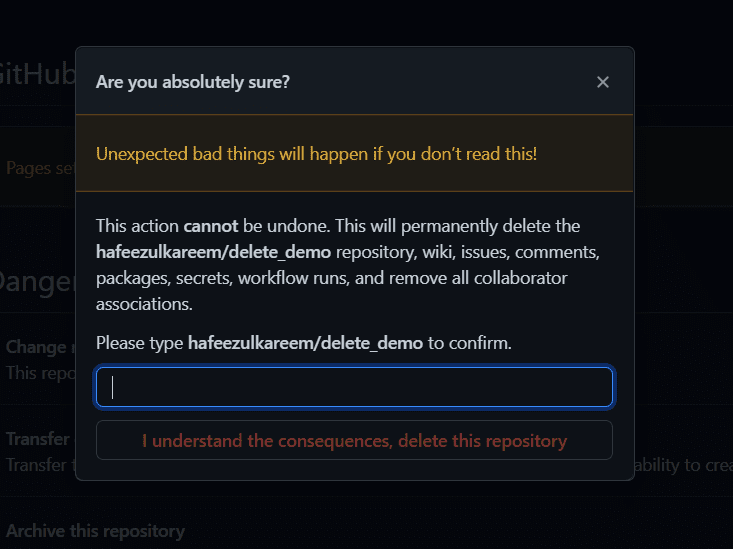 Excluir confirmação de repositório com mensagem de aviso
Excluir confirmação de repositório com mensagem de aviso
- Insira o caminho do repositório na caixa de entrada conforme mostrado. Podemos copiar o caminho do repositório mostrado na mensagem de aviso para acelerar o processo.
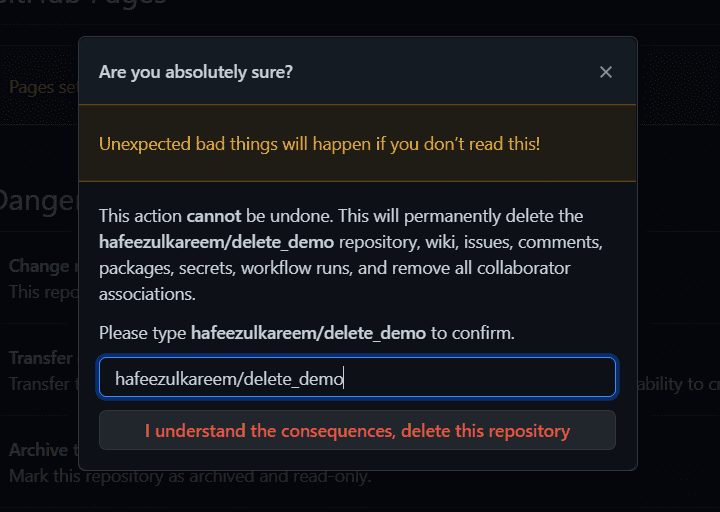 Excluir Confirmação do Repositório
Excluir Confirmação do Repositório
- Clique no botão. Entendo as consequências, exclua este repositório para excluir o repositório.
- Ele nos redirecionará para a página inicial do GitHub após a exclusão e mostrará uma mensagem de sucesso da seguinte forma.
 Excluir mensagem de sucesso do repositório
Excluir mensagem de sucesso do repositório
Por fim, excluímos o repositório do GitHub.
Existe alguma outra maneira de excluir o repositório do GitHub?
Infelizmente, não que eu saiba. Não há outra maneira de excluir um repositório do GitHub a partir de agora.
Restaurando um repositório
E se você excluiu um repositório por engano? Existe uma chance de recuperá-lo?
Sim, podemos restaurar o repositório com algumas exceções. Vamos ver como restaurar nosso repositório GitHub excluído.
Há duas instâncias em que não podemos restaurar o repositório.
- O número de dias excluídos do repositório excede 90 dias.
- Se o repositório fizer parte da rede fork até que todos os outros repositórios sejam excluídos.
Vamos ver as etapas para restaurar um repositório.
- Acesse as configurações na sua conta do GitHub.
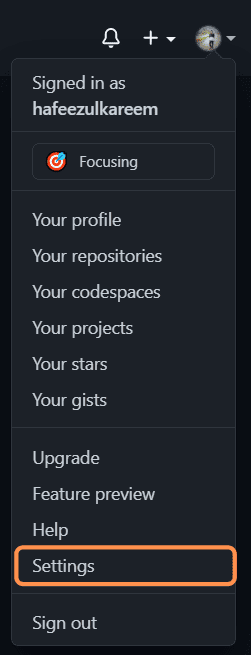 Botão de configurações
Botão de configurações
- Clique no botão Repositórios na barra de navegação à esquerda.
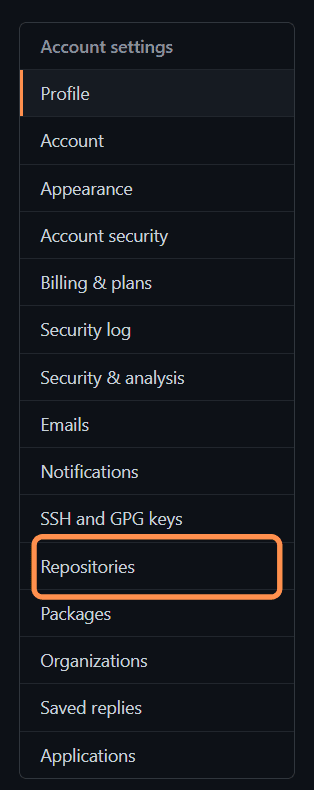 Botão de repositórios
Botão de repositórios
- Você navegará para a página de repositórios da seguinte maneira.
 Repositórios
Repositórios
- Clique no botão Repositórios excluídos na seção Repositórios.
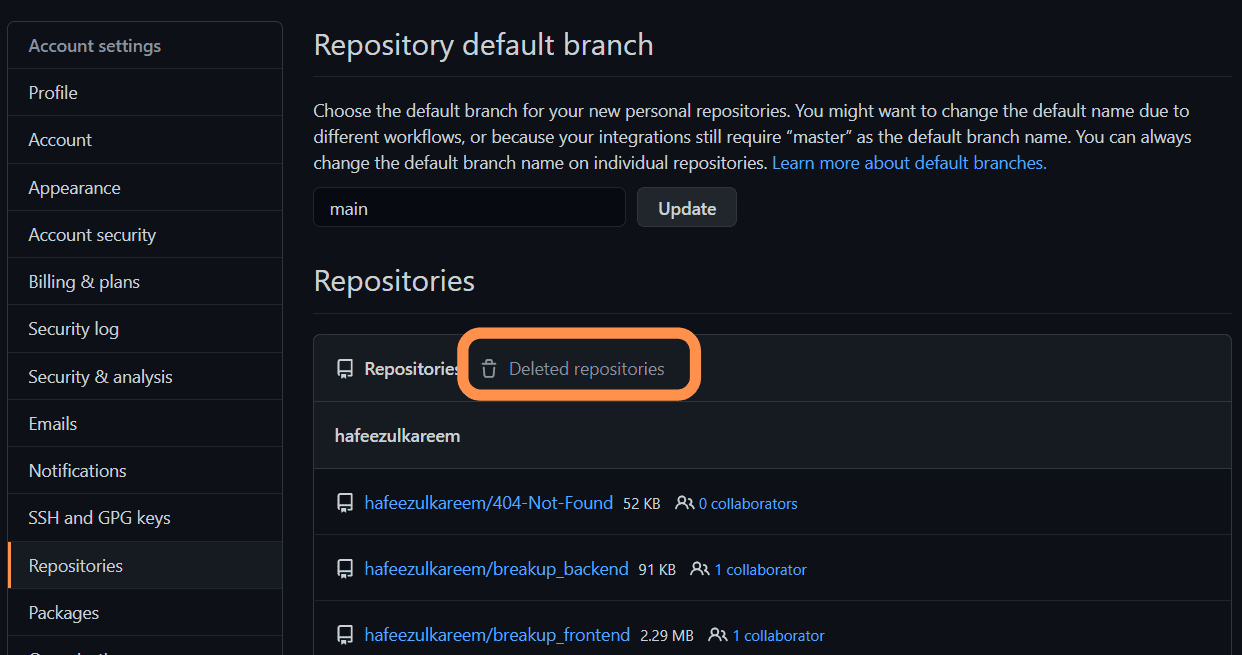 Botão de repositórios excluídos
Botão de repositórios excluídos
- Você verá todos os seus repositórios excluídos da seguinte maneira.
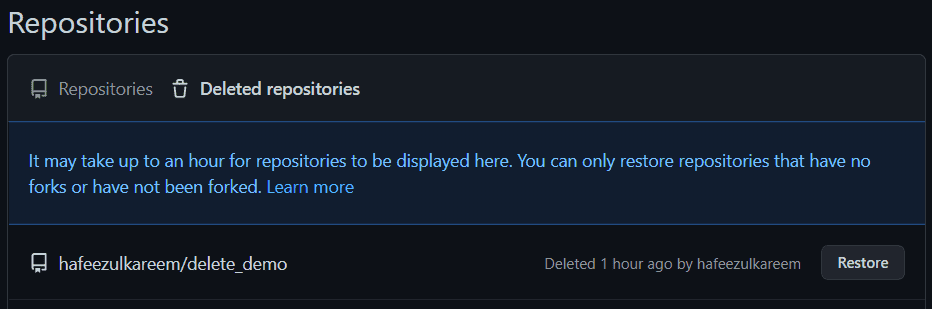 Repositórios Excluídos
Repositórios Excluídos
- Leia a mensagem de informação na foto acima. Como eles mencionam, pode levar uma hora para mostrar nossos repositórios excluídos na seção.
- Depois que seu repositório for mostrado na seção Repositórios excluídos, você poderá restaurá-lo.
- Você encontrará um botão Restaurar no final do item do repositório, conforme mostrado abaixo.
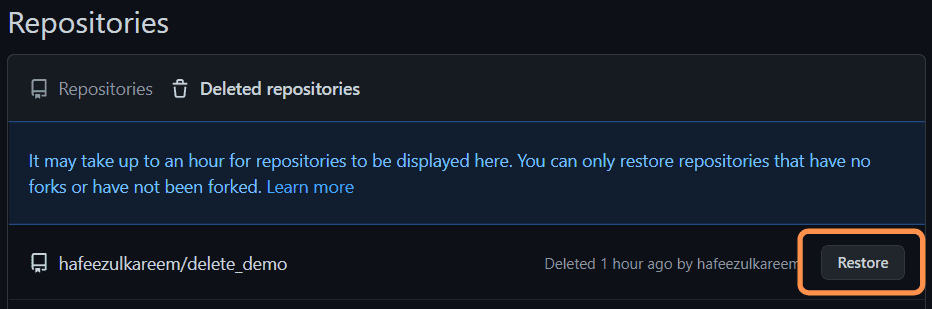 Botão de restauração do GitHub
Botão de restauração do GitHub
- Clique no botão restaurar.
- O GitHub nos mostrará um modal com uma mensagem do que será restaurado.
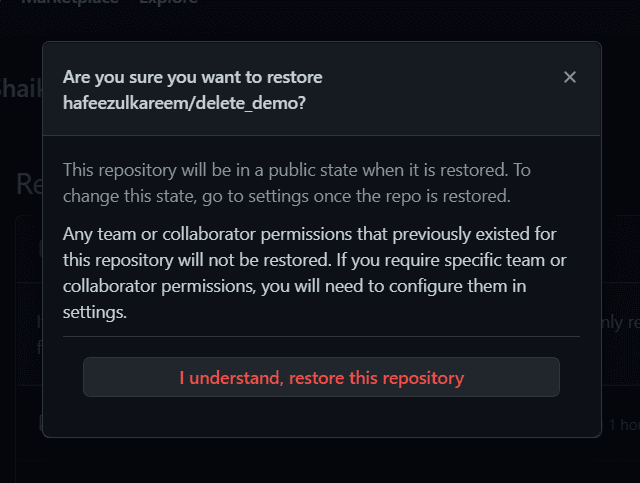 Caixa de Diálogo Restaurar
Caixa de Diálogo Restaurar
- Leia a mensagem.
- Clique em Entendo, restaurar este repositório para confirmação.
- Ele mostrará Concluído! mensagem da seguinte forma.

Vá para a página inicial e procure o repositório. Pronto, você encontrará o repositório restaurado.
Conclusão
Certifique-se de excluir o repositório que não é útil para você. E use a opção de restauração caso tenha excluído um repositório por engano.
E podemos fazer backup de um repositório no armazenamento em nuvem. Armazenar o zip do repositório em armazenamento em nuvem, como Google Drive, Dropbox, etc., pode nos ajudar no futuro. Se houver uma situação em que a exclusão de um repositório seja incerta, você poderá fazer backup do repositório em qualquer plataforma de armazenamento em nuvem e excluí-lo.
O backup será útil quando você estiver excluindo um projeto complexo. Criar projetos complexos ou grandes do zero levará muito tempo. Você pode fazer backup dos repositórios complexos antes de excluí-los.
A seguir, descubra como configurar a autenticação sem senha no repositório privado do GitHub.
Gostou de ler o artigo? Que tal compartilhar com o mundo?